Al agregar o editar una nota de texto, puede darle a la nota el formato de una lista. Solo se admiten listas de un nivel.
En una lista con viñetas o números, Revit sangra el texto de la lista según el valor de la propiedad de tipo Distancia de tabulación. Al pulsar la tecla Tab se sangra el texto, pero no la viñeta o el número.
Nota: Si la longitud de impresión de la viñeta o del carácter alfanumérico es mayor que el valor de Distancia de tabulación, la primera línea de la lista (si tiene varias líneas) se sangrará con un espacio en lugar de una tabulación. Todas las demás líneas en la lista se sangrarán con una tabulación. 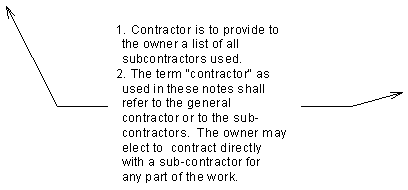
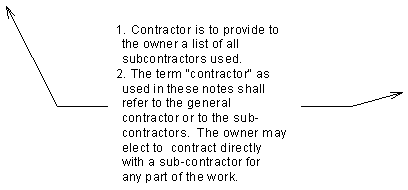
Para crear una lista en una nota de texto nueva
- Inicie la creación de una nota de texto pero, antes de escribir el texto, haga clic en
 (Formato de párrafo) y seleccione un estilo de lista.
(Formato de párrafo) y seleccione un estilo de lista. Puede crear una lista sin indicadores, o una con elementos precedidos por viñetas, números, letras minúsculas o letras mayúsculas.
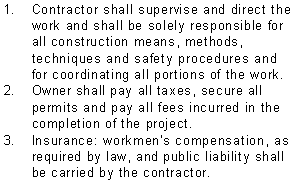
- Escriba texto y, a continuación, haga clic en cualquier punto de la vista para finalizar. Consejo: Cuando se copia texto en una nota, el formato de párrafo solo se aplica al texto. Por ejemplo, si copia texto a una lista con viñetas, el texto copiado también estará precedido por viñetas.
Para crear una lista a partir de texto existente
- Seleccione el texto al que desea dar formato.
- En la cinta de opciones, haga clic en
 (Formato de párrafo) y seleccione un estilo de lista.
(Formato de párrafo) y seleccione un estilo de lista. - Pulse Esc dos veces para finalizar el comando.